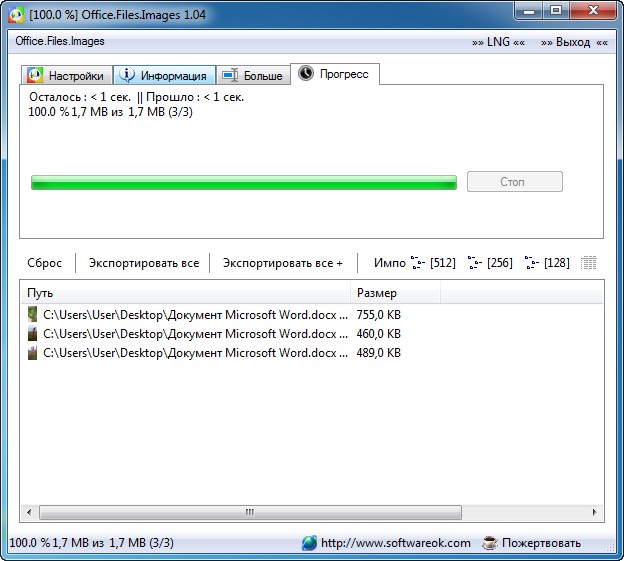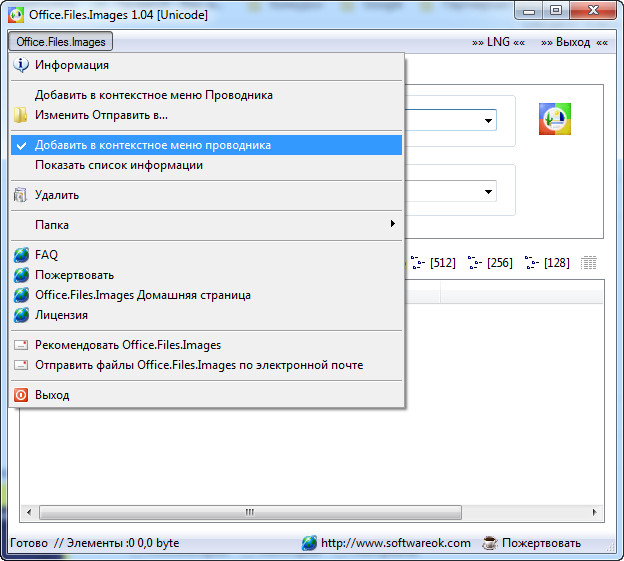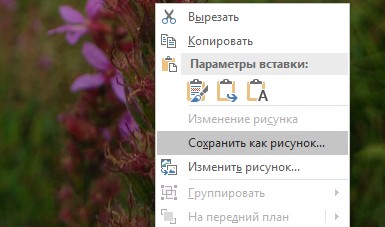
Малюнки зберегти з документа Microsoft Office Word можна, викликавши контекстне меню та вибравши «Сохранить как рисунок...» (як на знімку екрана вище). Але існує швидкий спосіб з налаштуваннями.
Мова піде про безкоштовну програму Office.Files.Images. Вона не потребує встановлення та дозволяє швидко витягувати зображення з файлів програм Microsoft Office Word, PowerPoint та Excel.
Після запуску потрібно перетягнути файл у вікно програми. Аналіз пройде миттєво. Знизу можна буде вибрати зображення для витягнення. Для швидкого експорту потрібно натиснути на кнопку «Экспортировать все». Кнопка «Экспортировать все +» дозволяє задати додаткові параметри після експорту (наприклад, вимкнути ПК).
На зображеннях можна викликати контекстне меню та експортувати у вибрану теку, або скопіювати в буфер обміну.
Для зручності можна додати програму в контекстне меню провідника. Для цього потрібно натиснути на «Office.Files.Images» → «Добавить в контекстное меню проводника». Після цього процес роботи з програмою можна запустити, викликавши контекстне меню на файлі (зображення з якого потрібно витягнути) та вибравши «Office.Files.Images».
Дуже зручна програма. Стане обов’язково в нагоді якщо потрібно опрацювати велику кількість зображень та документів.